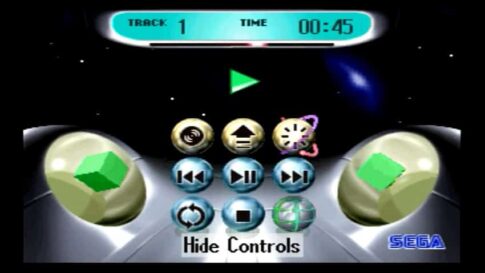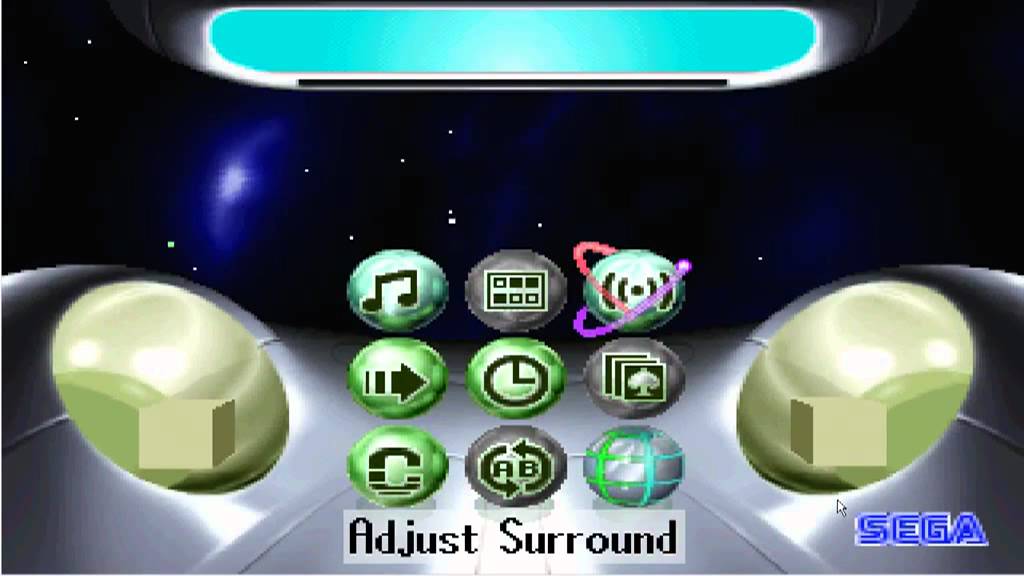任天堂と競い合っていたゲームハード会社SEGA
その中に築いたゲーム機【セガサターン】がございます。
今回はセガサターンエミュレーター『SSF』でステートセーブ・ステートロードのやり方とセーブデータが保存されない場合のやり方!!
SSF セガサターンエミュを導入
セガサターンのエミュをまず導入しましょう!!
こちらの記事に簡単に設定法を紹介しておりますのでご参考に!
セーブデータ機能の設定
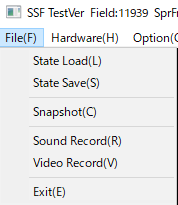
①右上にありますファイルをクリックすればセーブ機能一覧を見ることができます。
- [State Load] 状態セーブのデータを読み込みます。
- [State Save] 状態セーブのデータを保存します。
- [Snapshot] スクリーンショットを撮影します。
- [Sound Record] サウンド (*.wav) を録音します。
- [Video Record] 動画 (SSFVファイル) を保存します (※AviUtlのみ対応)。
- [Exit] SSFを終了します。
状態を保存する
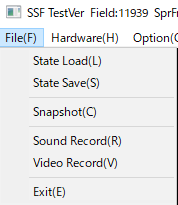
状態の保存は、ゲーム内でセーブ場所がなくても保存する機能です。
①ファイル(F) > 状態保存(S) を選択
②すると画面の上部に、SSFから「Select Save No. 0-9」というプロンプトが表示されます
③SSFでは、最大10の異なる保存状態を保存できます。
④ここでは、「0」を押して最初のスロットを選択します。
これで状態が保存されました。
状態の読み込み
セーブデータを読み込む場合の手順になります。
①保存状態を呼び出すには、File(F) > State Load(L)に移動
②画面の上部で、SSFから「Select Save No. 0-9」のプロンプトが表示されます。
③ロードしたい「数字」を押して、スロットからセーブをロードします。
これで状態がロードされました。
SSFでセーブデータが保存されない場合
SSFを使用していて、以下の問題が発生することがあります。
①保存状態が機能していません。
状態を保存してから、リロードしようとしても何も起こりません。
②RPGで、セーブポイントでゲームを保存し、SSFを閉じて再度開くと、保存が失われていること
③変更したエミュレーター構成は保存されません。
SSFを閉じたり再度開いたりするときは、それらの構成変更を再度行う必要があります。
問題は現在、コンピューター上の読み取り専用の場所にSSFがあることです。
ドキュメント、ダウンロード、またはデスクトップ上のフォルダーなど、より一般的な場所にSSFを移動する必要があります。
まとめ
セガサターンエミュレーター『SSF』でステートセーブ・ステートロードのやり方とセーブデータが保存されない場合の解決策の紹介でした。
お持ちのソフトでためしてみてください!!